
Sisukord:
- Autor John Day [email protected].
- Public 2024-01-30 08:46.
- Viimati modifitseeritud 2025-01-23 14:40.

Google'i AIY Projects Voice'i komplekt tuli tasuta koos The MagPi 2017. aasta maikuu trükiväljaandega ning nüüd saate seda osta ka paljudelt elektroonikatarnijatelt.
Mida õpid
- LED -i ühendamine AIY häälkomplektiga
- Kuidas häälkäsklustest teavet hankida
- Kuidas käivitada GPIO tihvte häälkäskluste abil?
Samm: mida vajate?
Riistvara
- Raspberry Pi arvuti
- Google'i AIY häälkomplekt
- LED2 x isas-naine hüppaja juhe
- 50-100Ω takisti
Tarkvara
aiyprojects pilt
2. samm: jootmine päise tihvtidele

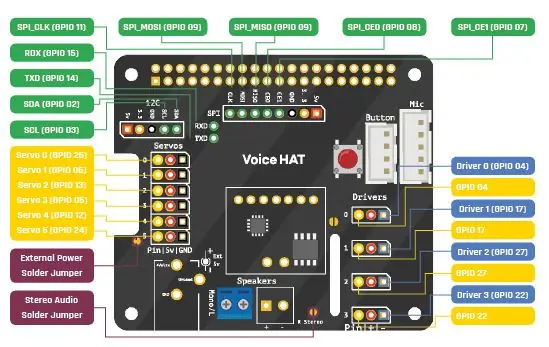
Selles projektis kasutate häälkomplekti abil LED -i vilkumist häälkäskluse peale. Kui saate LED -i teha, siis on tõesti väga vähe piiranguid sellele, mida saate juhtida.
Esimene asi, mida teha, on häälmütsi seadistamine. LED -i juhtimisel peate kasutama mõnda joodetud päise tihvti, et pääseda juurde Raspberry Pi GPIO -tihvtidele
Saate joota kolme päise tihvtide komplekti draiverite veerus olevatele tahvli aukudele. Eelkõige soovite rida 1
Näete kõigi GPIO -tihvtide kaardistamist järgmisel skeemil, kui soovite kasutada mõnda muud GPIO -nööpi
Kui te pole kunagi varem jootnud ja vajate abi, vaadake meie jootmisjuhendit.
Samm: riistvara seadistamine



Soovi korral saate järgida Google AIY veebisaidi koostamisjuhendit. Siiski kasutab see komplekti paigutamiseks pappkasti ja see piirab juurdepääsu GPIO tihvtidele. Kui soovite järgida lihtsamat juhendit, kasutage allolevaid juhiseid.
Esiteks peate kasutama plastikust tõkkeid, et aidata häälkomplekti HAT, kui see on Raspberry Pi külge kinnitatud. Sisestage takistid GPIO tihvtide vastas asuvatesse kinnitusavadesse
Nüüd saate mütsi Raspberry Pi peale panna - veenduge, et tihvtid oleksid kõik joondatud
Seejärel kinnitage kõlar komplekti. See tuleb ühendada teatud viisil: punane juhe tuleb sisestada Raspberry Pi Etherneti porti lähimasse auku. Must traat läheb teise auku. Kasutage Phillipsi kruvikeerajat, et juhtmed oma kohale kinnitada
Nüüd on aeg ühendada mikrofon juhtmetega. Pistikud sobivad ainult ühel viisil, nii et see ei tohiks olla liiga raske
Kõige keerulisem on nupu kokkupanek. Alustuseks vajate nuppu ja LED -korpust
Sisestage LED -korpus nupule ja keerake seda oma kohale kinnitamiseks
Siis tuleb lüliti kinnitada. See võib olla ebamugav. Lüliti augud peavad joonduma LED -korpuse tihvtidega. Lihtsalt veenduge, et väike lüliti (siin kollane) on nupule kõige lähemal
Nüüd saate juhtmed nupule kinnitada
Kinnitage juhtmed, nagu pildil näidatud
Lõpetuseks kinnitage mikrofon ja nupp mütsi külge, nagu näidatud
Samm: installige tarkvara
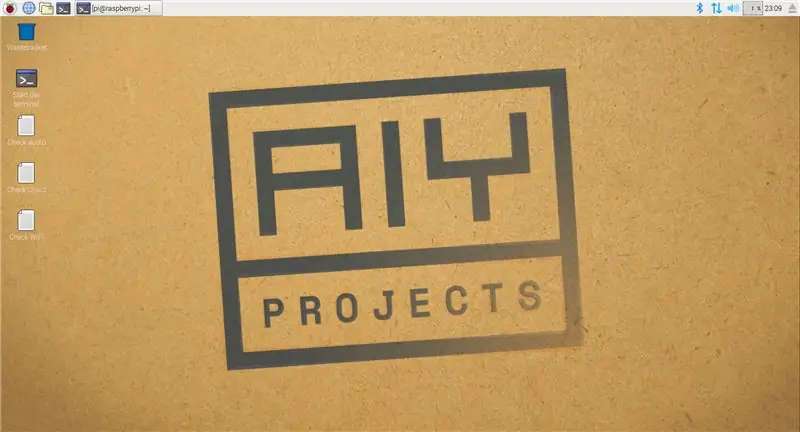
Kui soovite, saate häälkomplekti tarkvara käsitsi installida. Google pakub seda juhendit, et teid protsessis läbi viia. Nende pilti SD -kaardil on aga palju lihtsam kasutada.
Nende pildi saate alla laadida siit. Google'i pilt on.xz -failina. Selle väljavõtmiseks Linuxis saate installida unxz.
sudo apt update && sudo apt install zx-utils -yunxz aiyprojects-2017-05-03.img.xz
Windowsis või macOS -is peaks Etcher seda teie eest tegema. Seejärel sisestage lihtsalt SD -kaart ja käivitage oma Raspberry Pi. Teie nupp peaks aeglaselt pulseerima ja töölaud peaks välja nägema nagu pildil.
5. toiming: assistendi API seadistamine
Kui teie Raspberry Pi on käivitunud, vajate komplekti toimimiseks mõningaid Google'i mandaate. Google'i assistendi API lubamiseks järgige alltoodud samme.
Registreerige Google'i assistendi API
Allalaaditud saladuste faili nimetatakse sarnaseks
client_secret_89351974213-jsno1i2s7lu9mv4q9bjbf3pas6cpnbe5.apps.googleusercontent.com.json.
Peate selle ümber nimetama assistent.json ja paigutama selle kataloogi /home /pi.
Selleks avage terminal ja tippige:
cd ~/mv Allalaadimised/client_secret* assistent.json
Samm: kontrollige, kas see töötab
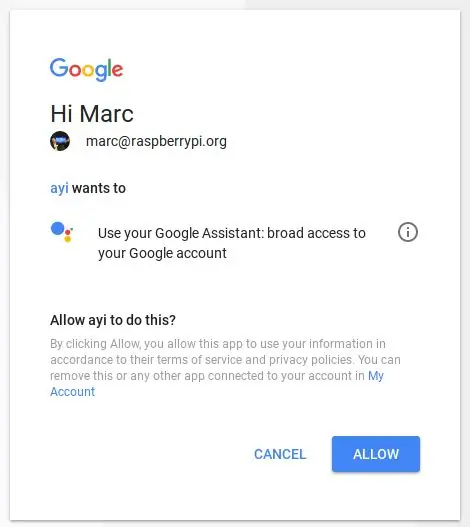
Kui riist- ja tarkvara on kõik seadistatud, peate testima, kas teie häälkomplekt töötab.
Terminaliakna avamiseks klõpsake töölaual ikooni Start dev terminal
Programmi Voice Kit käsitsi käivitamiseks võite lihtsalt sisestada terminali src/main.py
Kui kasutate seda programmi esimest korda, avaneb Chromium ja palub teil sisse logida ning lubada Google'i API kasutamist
API -le juurdepääsu lubamiseks klõpsake LUBA. Nüüd peaksite saama kasutada nuppu, et alustada häälkäskluste jäädvustamist. Saate kasutada mitmeid sisseehitatud juhiseid. Proovige vajutada nuppu ja öelda seejärel mõni järgmistest fraasidest:
- "Millised on kolm robootika seadust?"
- Mis kell on?"
- "IP-aadress"
Samuti saate esitada talle küsimusi, mille tulemuseks on lihtne Google'i otsing, näiteks:
- "Kes on peaminister?"
- "Milline on tühja pääsukese õhukiirus?"
- "Milline on tühja Aafrika pääsukese õhukiirus?"
Mängige seadmega hästi, enne kui saate teada, kuidas seda oma häälkäskluste loomiseks häkkida.
Samm: lihtsad häälvastused
Tarkvara AIY Voice Kit võimaldab teil lisada oma lihtsaid häälkäsklusi, mille tulemuseks on lihtsad vastused.
Avage tekstiredaktori või IDLE abil (menüü-> Programmeerimine-> Python 3 (IDLE)) fail action.py. Selle leiate aadressilt /home/pi/voice-recognizer-raspi/src/action.py.
Enamik sellest failist koosneb komplekti kasutamise juhistest, kuid allapoole kerides jõuate lõpuks järgmiste kommentaarideni:
# =========================================
# Tegijad! Lisage siia oma häälkäsklused
# =========================================
Siin saate lisada lihtsaid häälkäsklusi ja vastuse, mille soovite tagasi saada. Kommentaari alla saate nüüd oma tegevused lisada. Proovige lisada järgmised read - veenduge, et taane jääks alles.
# =========================================
# Tegijad! Lisage siia oma häälkäsklused
# =========================================
näitleja.add_keyword ("mis lahti", SpeakAction (ütle: "Mul on kõik korras, aitäh"))
Mida see rida teeb? aktor.add_keyword ("mis toimub" käsib koodil kuulata kasutaja räägitud märksõnu "mis toimub". SpeakAction (ütle: "Mul on kõik korras, aitäh"), juhendab programmi vastama sõnadega "mina mul on kõik korras, aitäh."
Proovige seda koodi käivitada ja kontrollige, kas see töötab. Peate naasma terminaliaknasse, vajutage klahvikombinatsiooni Ctrl + C, kui programm praegu töötab, ja seejärel sisestage häälkomplekti tarkvara taaskäivitamiseks src/main.py.
Vajutage nuppu ja küsige häälkomplektilt „Mis toimub?”
Nüüd proovige lisada oma märksõnade ja vastuste komplekt äsja kirjutatud alla.
8. samm: LED -i juhtimine


Nüüd on teie võimalus proovida LED -i käskluse andmisel uuesti sisse ja välja lülitada.
Esiteks ühendage valgusdiood päise tihvtidega, millele olete jootnud
LED -i positiivne (pikk) jalg tuleks ühendada keskmise tihvtiga ja negatiivne jalg (lühike jalg) ühendada paremal asuva tihvtiga
Failis action.py peate nüüd tegema järgmist.
Faili ülaosas importige LED -klass gpiozero moodulist
Looge juhitud objekt GPIO 17 -s
Looge ControlLED -klass, mis lülitab LED -i sisse, ootab 5 sekundit ja lülitab LED -i uuesti välja
Looge uus häälkäsk, mis käivitab klassi, kui räägitakse tähti “LED”
Siin on kõik seadistused tehtud.
Nüüd saate LED -i oma hääle abil juhtida.
Loodan, et teile meeldis õpetus ja õppisite midagi kasulikku. Kui teil on küsimusi, jätke need allolevasse kommentaaride sektsiooni. Samuti järgige meile juhendeid, et saada rohkem selliseid huvitavaid projekte.
Soovitan:
Seadme juhtimine Androidi WiFi abil Esp8266 Juhtimine: 6 sammu

Seadme juhtimine Androidi WiFi abil Esp8266 Juhtimine: nüüd teame, kuidas juhtida seadmeid esp8266 WiFi -mooduli abil ja Arduino teie seadet Androidi WiFi -juhtimise abil lisateabe saamiseks. klõpsake linki mohamed ashraf
Robotkäe juhtimine Zio abil PS2 kontrolleri abil: 4 sammu

Robotkäe juhtimine Zio abil PS2 kontrolleri abil: see ajaveebi postitus on osa Zio Robotics seeriast. Sissejuhatus See on postituse „Juhtige robotkätt Zioga” viimane osa. Selles õpetuses lisame oma robotkäele veel ühe osa. Varasemad õpetused ei sisalda alust
Mootori pöörete arvu autonoomne juhtimine tagasiside süsteemi abil IR -põhise tahhomeetri abil: 5 sammu (piltidega)

Mootori pöörlemiskiiruste autonoomne juhtimine tagasisidesüsteemi abil IR -põhise tahhomeetri abil: alati on vaja automatiseerida protsess, olgu see siis lihtne/koletu. Mul tekkis idee seda projekti teha lihtsast väljakutsest, millega silmitsi seistes leidsin meetodid meie väikese maatüki kastmiseks/niisutamiseks. Praeguse toiteliini puudumise probleem
Reaalse maailma seadmete juhtimine arvutiga: 15 sammu (piltidega)

Reaalse maailma seadmete juhtimine oma arvutiga: see juhend annab teile teavet arvuti ja mikrokontrolleri liidese kohta. See demo tajub potti või mis tahes analoogsisendi väärtust ja juhib ka servot. Kogumaksumus koos servoga on alla 40 dollari. Servo lülitab sisse mikrolüliti ja seejärel m
Superlihtne arvuti juhtimine 110 Vac abil Crydom Solid-State Relay abil: 3 sammu (koos piltidega)

Superlihtne arvuti juhtimine 110 Vac abil Crydom Solid-State Relay abil: valmistun proovima oma kätt kuumutusplaadi jootmisel. Seetõttu vajasin ma 110Vac juhtimist arvutist. See juhend näitab, kuidas 110Vac hõlpsalt arvuti jadaväljundpordist juhtida. Minu kasutatav jadaport oli USB -tüüpi
